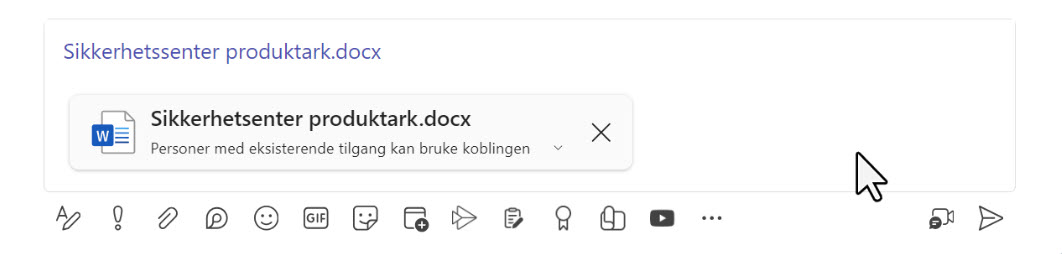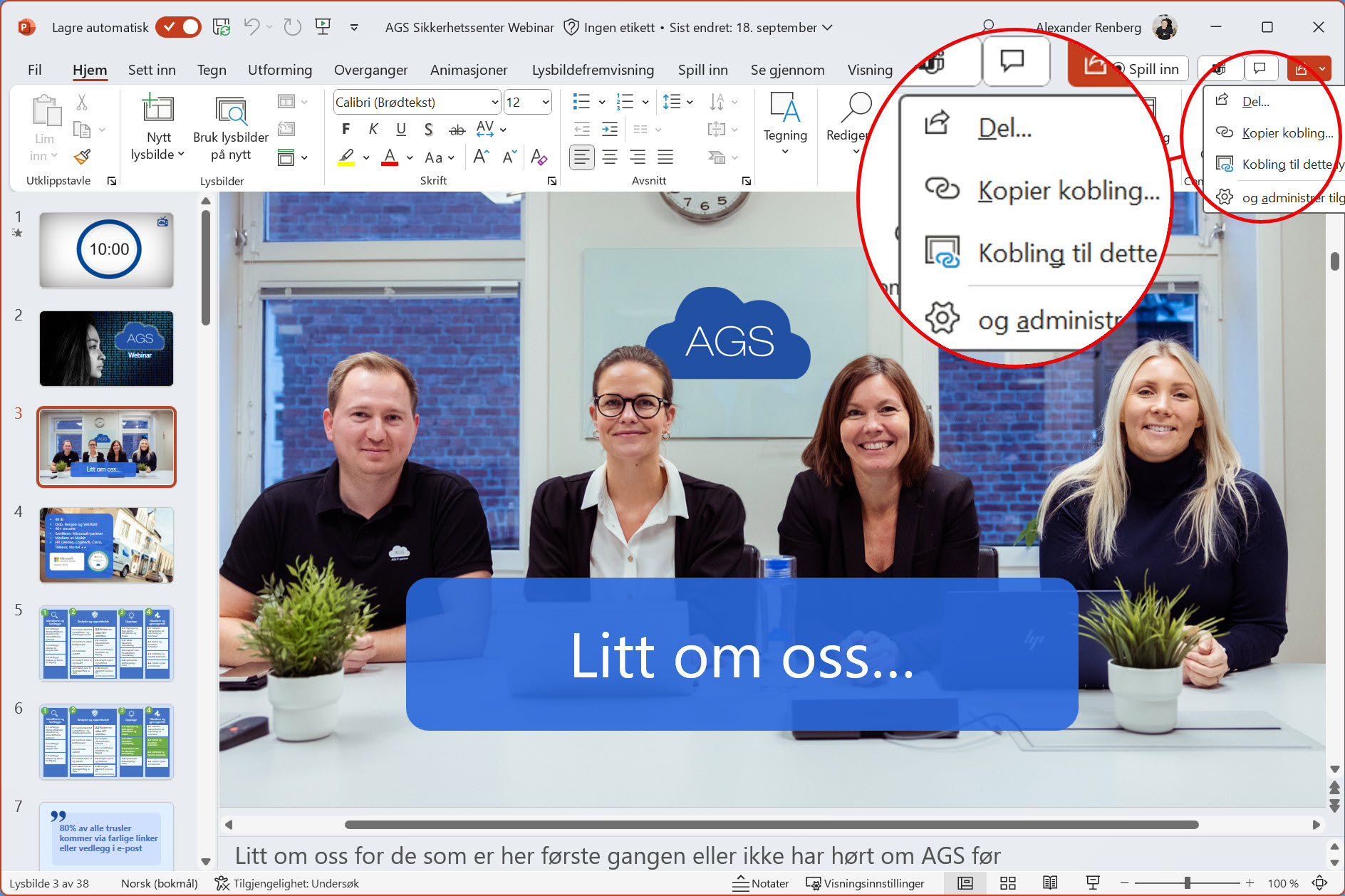I dette tipset skal du få se hvordan du deler et dokument, regneark eller presentasjon i Word, Excel og PowerPoint slik at du enkelt kan samarbeide med andre.
Det er enkelt å dele dokumenter
I dette tipset skal du få se hvordan du enkelt deler dokumenter, regneark eller presentasjoner direkte fra programmene i Office pakken. Jeg har tidligere vist deg hvordan du deler filer fra OneDrive, men du kan enkelt dele f.eks. et dokument rett fra Word med kollegaen din.
Kjempe smart å kunne samarbeide på Word dokumenter eller PowerPoint presentasjoner med andre i bedriften eller eksterne samarbeids partnere. Du kan også bruke denne metoden for å få innspill eller kommentarer på dokumentet ditt.
Som alltid er det enkelt å få til selv.
Slik gjør du det!
La oss starte med Word og dele et dokument. Du kan begynne med å åpne Word slik som dette.
Her har jeg laget klart et dokument som jeg gjerne vil dele og jobbe på sammen med kollegaen min Magnus.
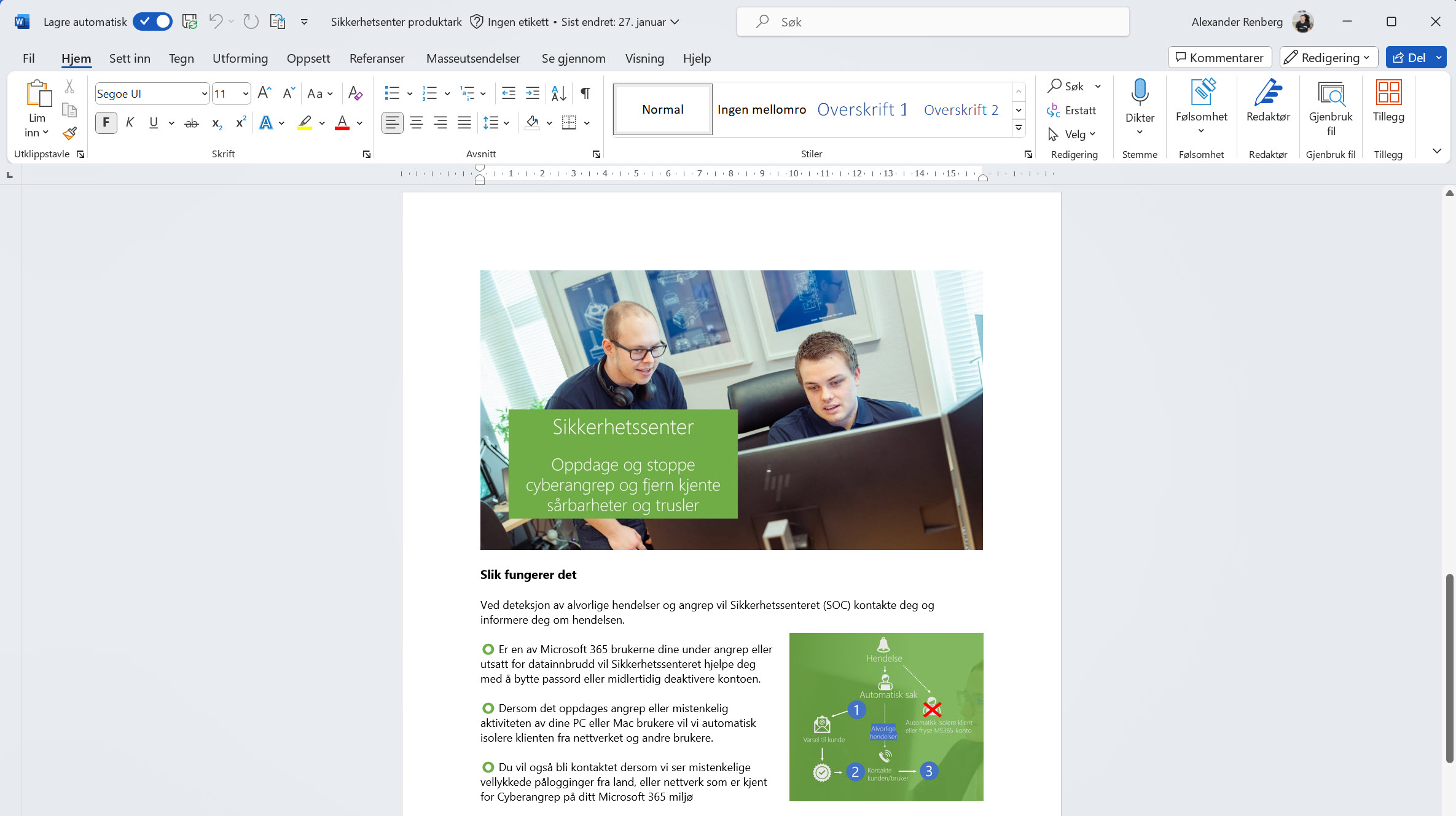
Ulike måter å dele dokumentet
Å dele dokumenter, prestasjoner eller regneark i alle Office-programmene er enkelt. Du kan begynne med å klikke på dele knappen her opp til høyre på menylinjen.
Her har du tre ulike alternativer som det er kjekt å vite forskjellen på.
- Du kan enten Dele
- Eller Kopiere kobling
- Og du kan Administrere tilgangen til dokumentet
La oss teste de forskjellige alternativene.
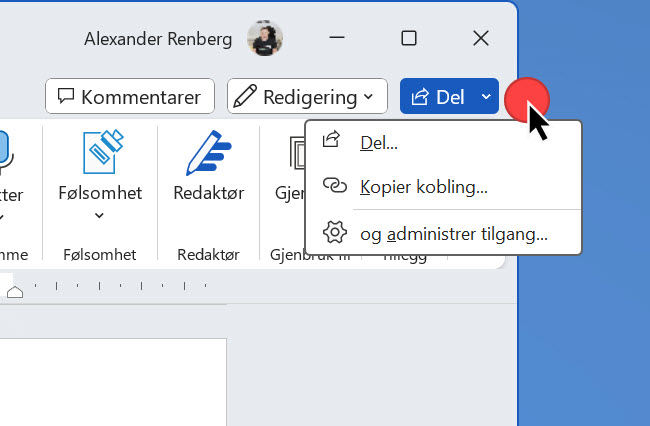
Alternativer for deling
Start med å klikke på Dele knappen og legg til de du ønsker å jobbe sammen med på dokumentet slik som dette.
Klikk er på ikonet blyanten for å bestemme rettighetene til dokumentet.
- Her kan du velge å Kan redigere dokumentet.
- Kan vise betyr at den du deler dokumentet med kan bare se men ikke gjøre endringer.
- Kan gå igjennom som betyr at samarbeidspartneren kan foreslå å gjøre endringer, men ikke gjøre endringer i dokumentet.
Her velger jeg at Magnus skal få lov til å bidra og kan gjøre endringer. Lag en kort beskjed og klikk på Send når du er klar.
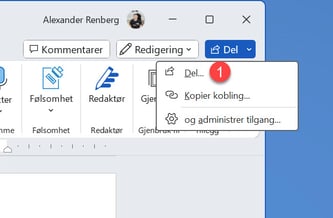
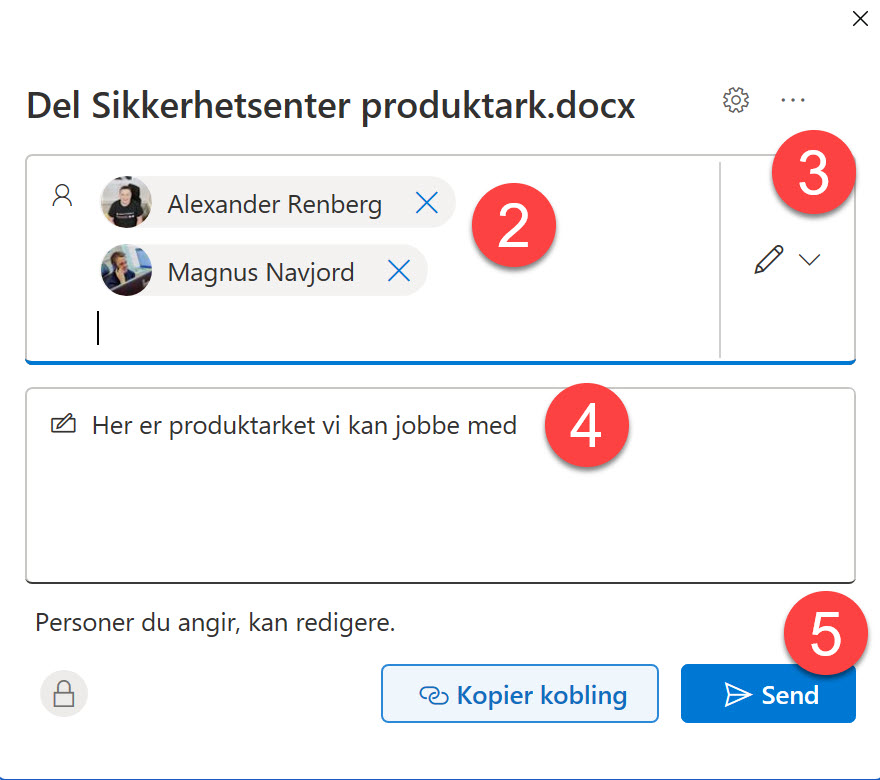
Melding om deling på e-post
Her på Magnus sin Mac får han en e-post i Outlook med beskjed om at jeg har delt et dokument med han.
Dokumentet åpnes enkelt her ved å klikke på linken slik som dette. De du vil samarbeide med får tilgang til dokumentet i nettleseren sin.
Tøft ikke sant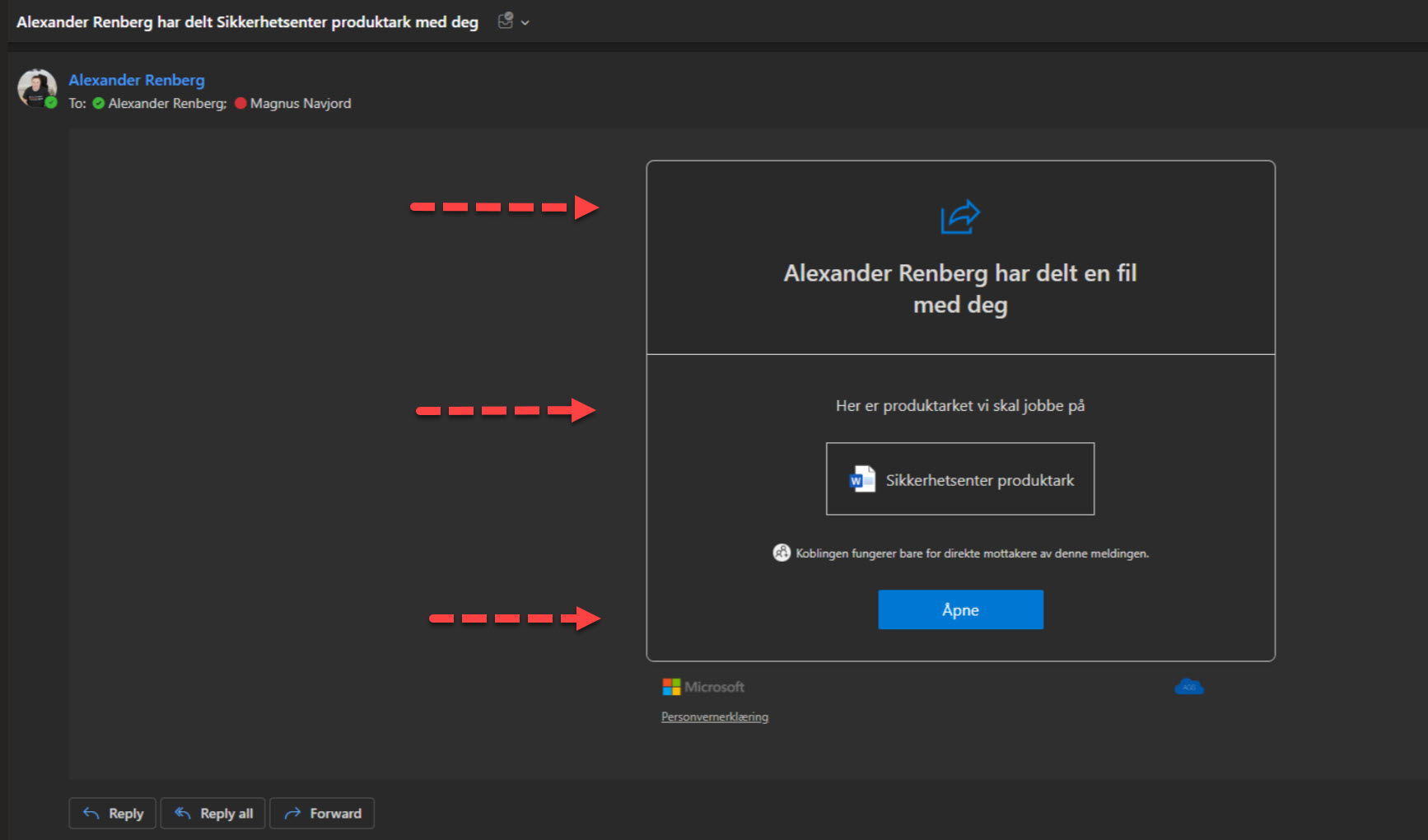
Dokumentet oppdateres automatisk med endringer
Du kan nå oppdatere dokumentet slik du vil. Ja la oss legge til litt tekst her slik som dette.
Ok, dette blir bra.
Se nå hvordan teksten automatisk oppdaterer seg også i mitt Word-dokument.
Stilig ikke sant.
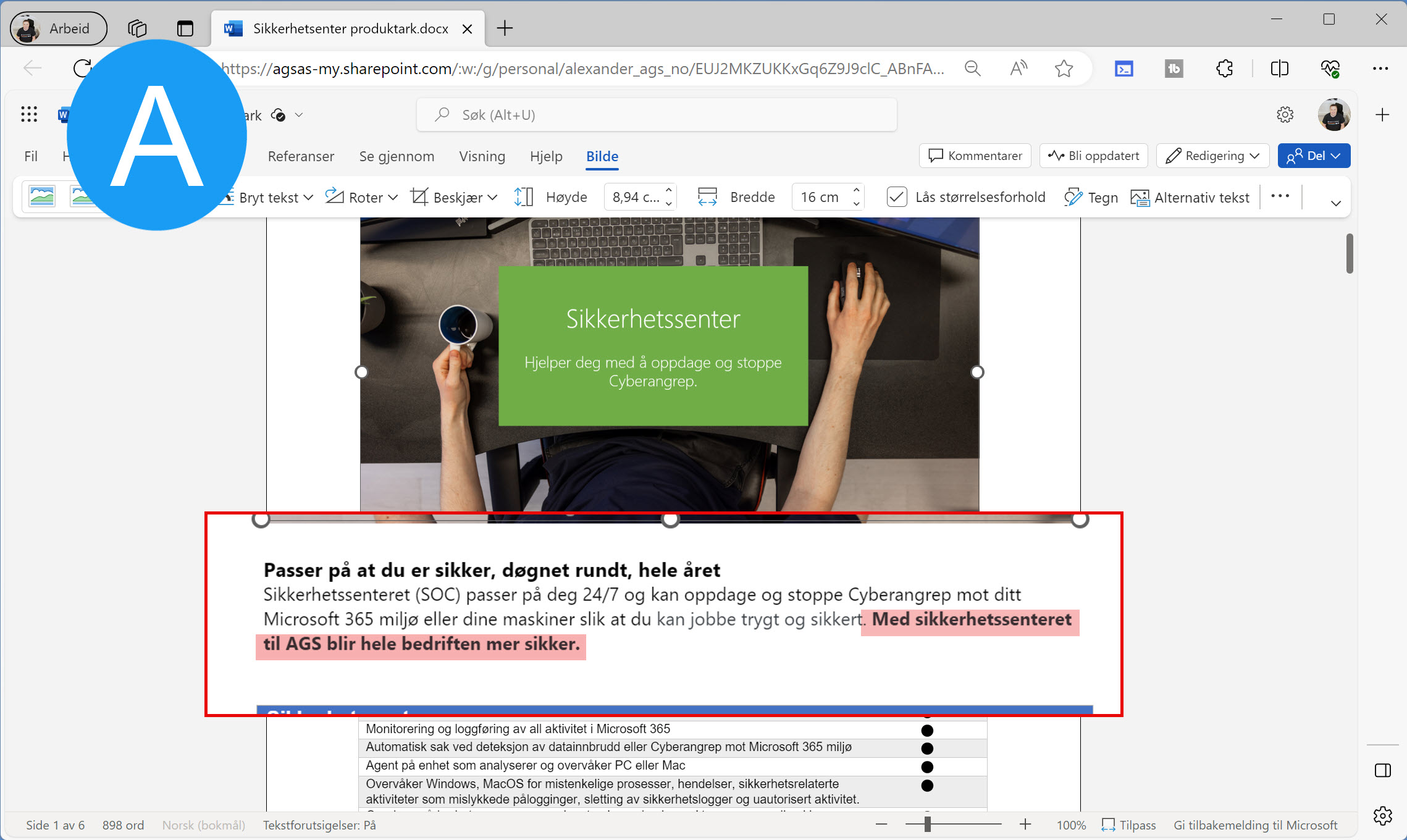
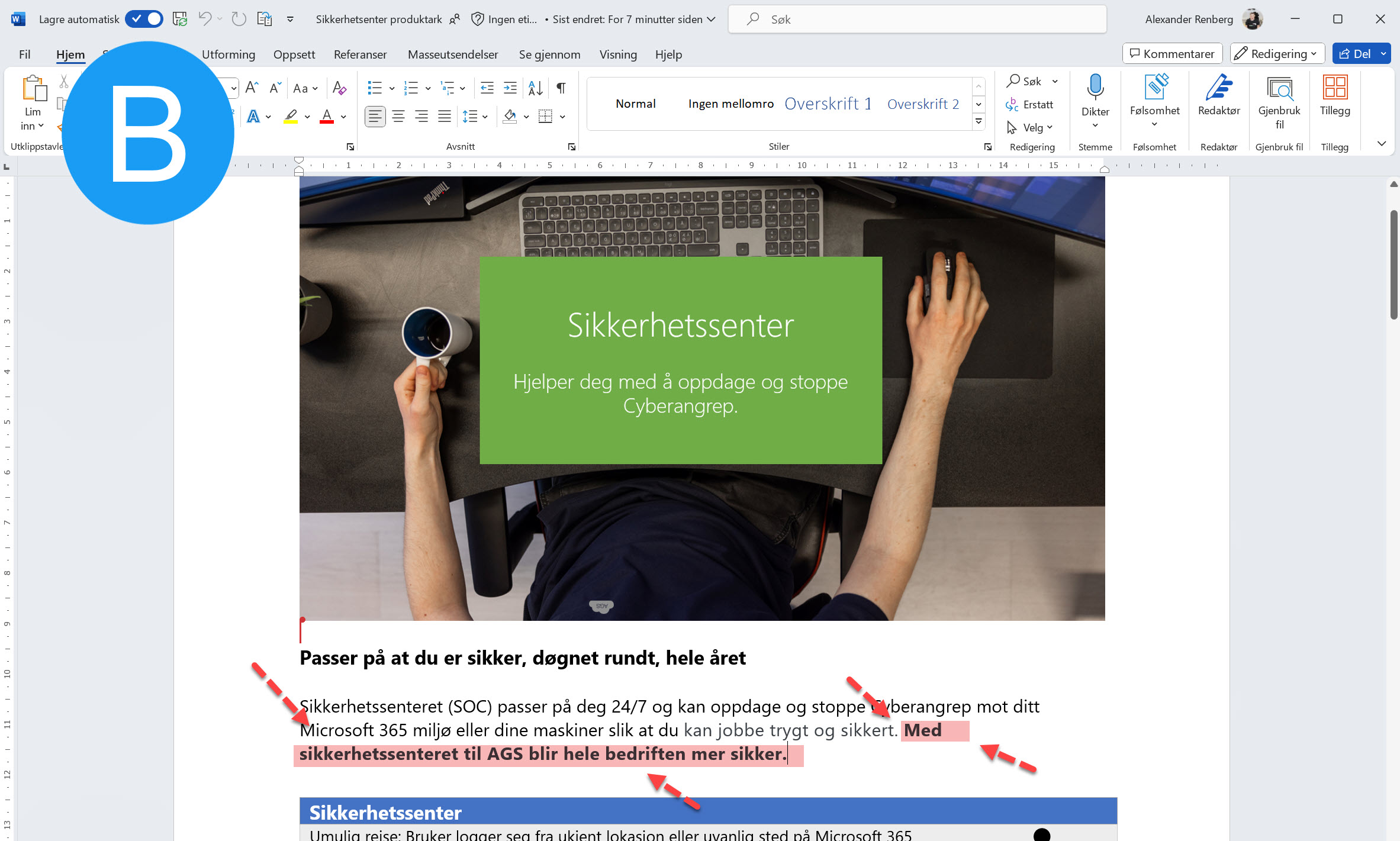
Kopier en link til dokumentet
Du kan også dele dokumentet via å kopiere en link. Det betyr at du kan lime denne linken inn i en chat en epost og sende den til den du vil dele dokumentet med.
Husk her at du kan legge til rettigheter og tilgang til dokumentet ved å klikke her på innstillinger på samme måte som du gjorde tidligere. Her kan jeg f.eks. lime inn leken i en Teams chat slik som dette.
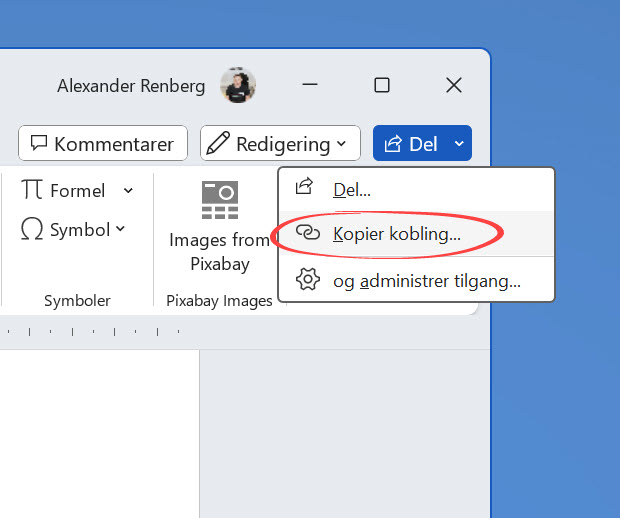
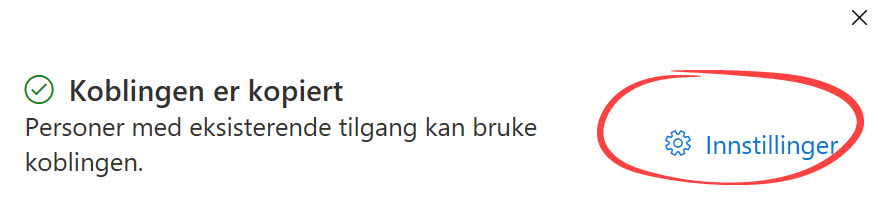
Administrer tilgang og deling
Helt til slutt skal du få se hvordan du administrere tilgangen til dokumentet. Velg administrer tilgang slik som dette øverst på menyen til høyre.
- Her på tilgangsmenyen kan du legge til flere som skal tilgang til dokumentet.
- Endre på eksisterende tilganger
- Eller du kan avslutte og dele dokumentet dersom du ikke lenger har behov for det
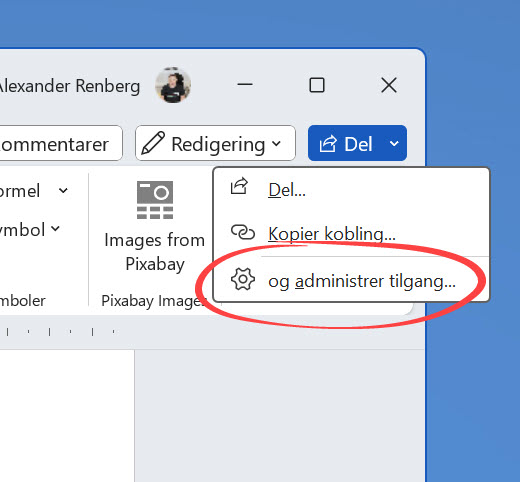
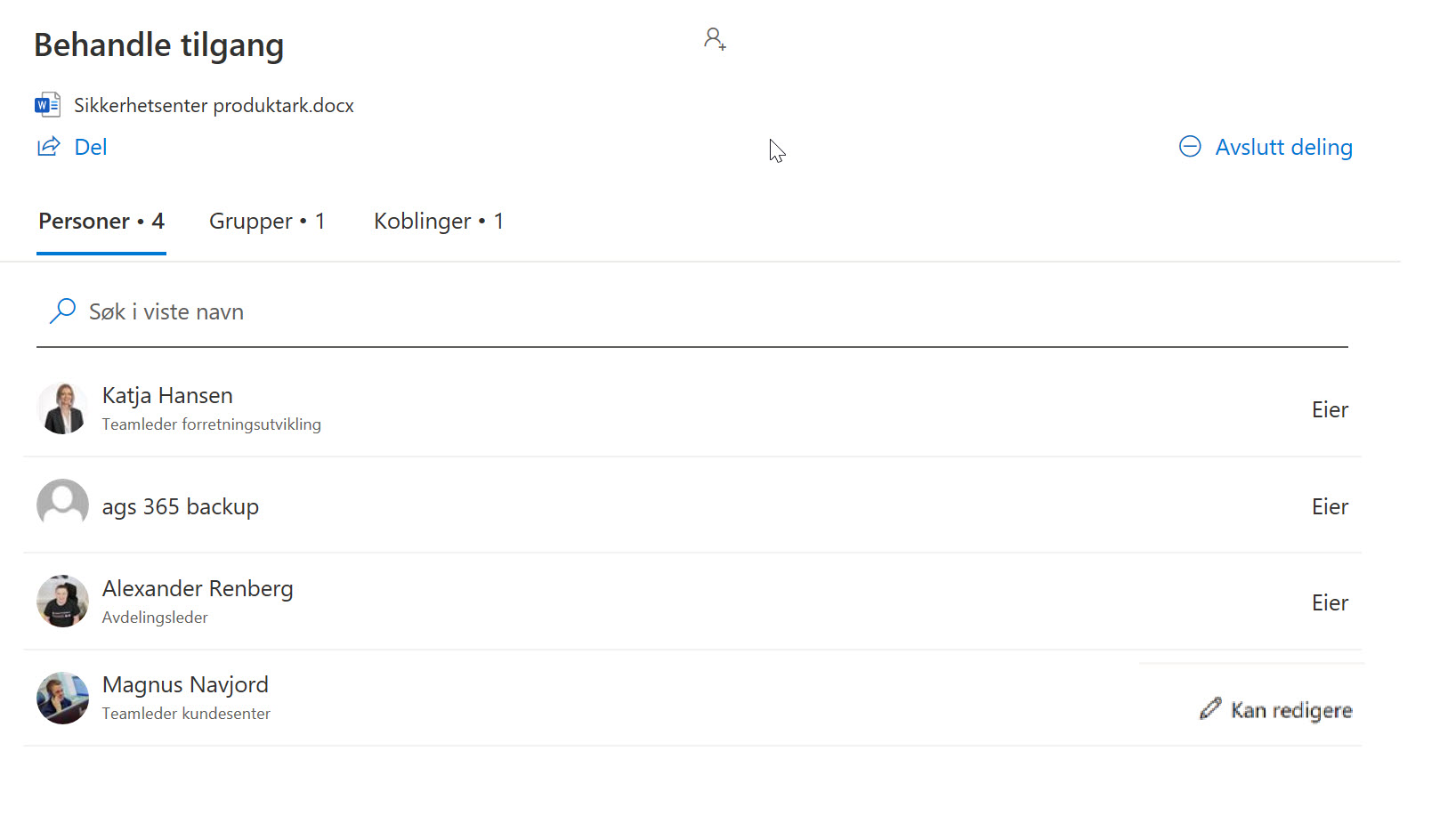
Fungerer også på PowerPoint og Excel
Husk at du har denne muligheten i alle Office-programmene. Du kan dele presentasjoner i PowerPoint slik som dette. Eller regnearkene dine i Excel Alt du trenger å huske på er at dokumentet bør i utgangspunktet være lagret i OneDrive.
Smart ikke sant
Få Microsoft 365 levert av AGS
AGS IT-partner har spisskompetanse i implementering og support av Microsoft 365. Vi hjelper deg med skreddersydde løsninger som kan øke produktiviteten og datasikkerheten i din organisasjon med de samme prisene som hos Microsoft.